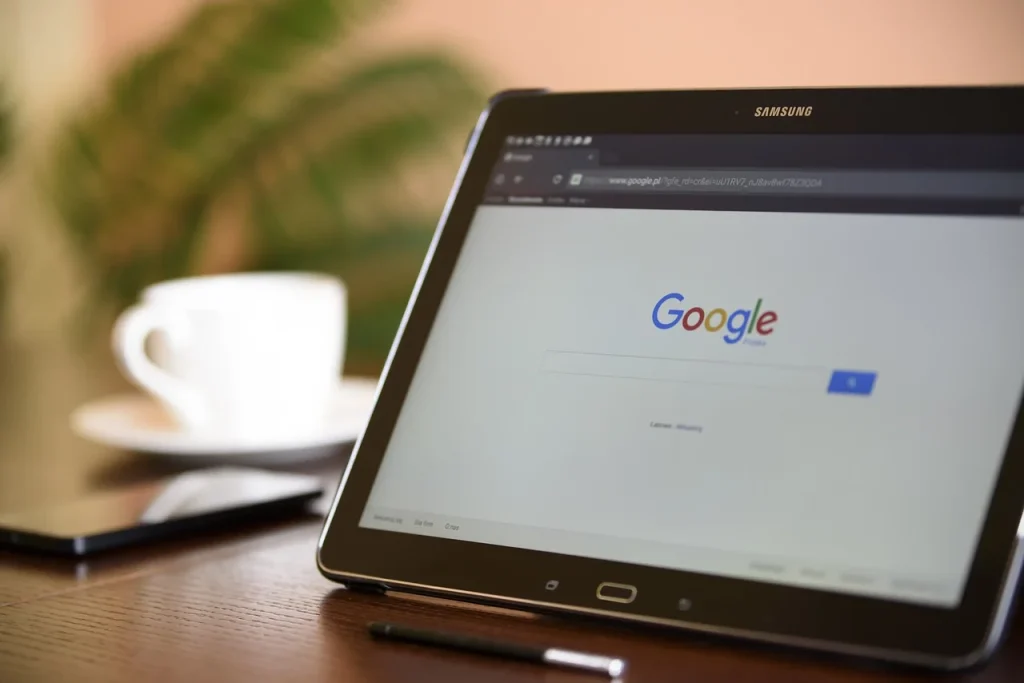¿Alguna vez te has encontrado con la necesidad de hacer limpieza en tu Google Fotos pero sin querer perder tus imágenes de la galería de tu móvil? Es una situación común, y la pregunta que seguro te haces es: ¿Cómo borrar fotos de Google Fotos sin que se borren de la galería? En este artículo te voy a guiar paso a paso para que puedas gestionar tu espacio de almacenamiento sin perder esos recuerdos que tanto valoras. Así que, si has llegado hasta aquí, ¡prepárate para convertirte en un experto en la gestión de fotos!
¿Qué es Google Fotos y por qué es útil?
Antes de entrar en materia, es importante que comprendas qué es Google Fotos y cómo funciona. Esta aplicación no solo te permite almacenar fotos y vídeos de forma ilimitada (en calidad alta y gratuita, claro), sino que también ofrece herramientas para organizar, editar y compartir tus recuerdos de manera sencilla. Sin embargo, esto puede llevar a que tu cuenta se llene rápidamente, y es ahí donde surge la necesidad de cómo borrar fotos de Google Fotos sin que se borren de la galería.
La diferencia entre Google Fotos y la galería de tu móvil
Es esencial diferenciar entre lo que almacenamos en Google Fotos y lo que tenemos en la galería de nuestro dispositivo. Mientras que Google Fotos actúa como un respaldo en la nube, la galería de tu móvil contiene las imágenes que has capturado directamente con tu cámara o las que has descargado. Si decides borrar una foto de Google Fotos, puede que también se elimine de la galería si no se ha gestionado adecuadamente.
Pasos para borrar fotos de Google Fotos sin afectar a la galería
A continuación, te voy a detallar el proceso que debes seguir para asegurarte de que tus fotos permanezcan en la galería de tu dispositivo mientras las eliminas de Google Fotos.
1. Desactivar la copia de seguridad
Lo primero que deberías hacer es desactivar la opción de copia de seguridad automática. Para ello, sigue estos pasos:
- Abre la aplicación de Google Fotos en tu dispositivo.
- Toca en tu foto de perfil o en el icono de tu cuenta en la esquina superior derecha.
- Selecciona «Ajustes de Fotos».
- Ve a «Copia de seguridad y sincronización» y desactívala.
Al hacer esto, evitarás que cualquier foto nueva que captures se suba automáticamente a Google Fotos.
2. Mover fotos a una carpeta específica
Ahora que has desactivado la copia de seguridad, puedes proceder a mover las fotos que deseas conservar en la galería a una carpeta específica en tu dispositivo. Esto es útil porque, al borrar las imágenes de Google Fotos, estas seguirán en esa carpeta. Puedes hacerlo así:
- Abre la galería de tu móvil.
- Selecciona las fotos que quieres conservar.
- Elige la opción de mover o copiar y selecciona una carpeta nueva.
3. Borrar fotos de Google Fotos
Una vez que las fotos estén en la nueva carpeta, es momento de borrar las originales de Google Fotos:
- Abre Google Fotos y selecciona las imágenes que deseas eliminar.
- Haz clic en el icono de papelera para eliminarlas.
Recuerda que después de seguir estos pasos, las fotos permanecerán en la carpeta que creaste en la galería de tu móvil.
Consejos adicionales para gestionar tu espacio de almacenamiento
Usa la opción de liberar espacio
Google Fotos tiene una función muy útil que te permite liberar espacio en tu dispositivo. Esta opción te sugerirá las fotos que ya se han respaldado en la nube y que puedes eliminar del dispositivo. Así, podrás mantener tus recuerdos en la nube sin saturar el almacenamiento de tu móvil.
Organiza tus fotos regularmente
Llevar a cabo una organización periódica de tus fotos es fundamental. Te recomiendo que al menos una vez al mes revises tus imágenes, elimines las que no necesites y organices las que quieras conservar. Esto no solo te ayudará a mantener tu galería ordenada, sino que también hará que el proceso de cómo borrar fotos de Google Fotos sin que se borren de la galería sea mucho más sencillo.
¿Qué hacer si accidentalmente borras una foto de la galería?
Sabemos que a veces se cometen errores, y es posible que accidentalmente elimines una foto de la galería. Si eso sucede, no te preocupes, ya que hay formas de recuperarlas:
- Revisa la papelera de reciclaje de tu galería. Muchas aplicaciones de galería tienen una papelera donde se almacenan los elementos eliminados durante un periodo determinado.
- Si has hecho una copia de seguridad en Google Fotos, puedes buscar la foto en la aplicación y volver a descargarla a tu dispositivo.
Alternativas a Google Fotos
Si encuentras que Google Fotos no se ajusta a tus necesidades, existen otras aplicaciones que podrías considerar. Algunas de ellas son:
- Dropbox: Ideal para almacenar fotos y compartirlas de manera sencilla.
- OneDrive: Perfecto para aquellos que ya utilizan el ecosistema de Microsoft.
- Amazon Photos: Ofrece almacenamiento ilimitado para miembros de Amazon Prime.
Evalúa cada opción y elige la que mejor se adapte a tu estilo de vida y necesidades.
La gestión de fotos puede parecer un reto, pero con los pasos adecuados y un poco de organización, puedes simplificar el proceso. Recuerda que cómo borrar fotos de Google Fotos sin que se borren de la galería es totalmente posible si sigues las pautas que te he compartido. ¡Ahora es tu turno de poner en práctica estos consejos y disfrutar de una galería ordenada y libre de estrés!
Cómo borrar fotos de Google Fotos sin que se borren del móvil
Si te preguntas cómo borrar fotos de Google Fotos sin borrarlas del móvil, estás en el lugar correcto. Lo primero que debes entender es que, al eliminar una foto de Google Fotos, esta puede desaparecer también de la galería de tu móvil si no sigues los pasos correctos. Por eso, es esencial que tomes precauciones antes de proceder a la limpieza de tu almacenamiento en la nube. Al desactivar la copia de seguridad y mover las fotos que deseas conservar a una carpeta específica en tu dispositivo, te aseguras de que tus recuerdos queden a salvo. Este método no solo te permitirá gestionar mejor tus fotos, sino que también te ayudará a mantener el orden en tu galería. Recuerda que la organización es clave para evitar problemas en el futuro.
Pasos adicionales para asegurar tus fotos
Además de lo que ya hemos hablado, es importante que sigas algunos consejos prácticos para facilitar el proceso de cómo borrar fotos de Google Fotos sin que se borren del móvil. Aquí tienes una lista de acciones que pueden ser útiles:
- Organiza tus fotos: Crea álbumes temáticos en tu galería para que sea más fácil encontrar y gestionar tus imágenes.
- Haz copias de seguridad: Utiliza otras aplicaciones de almacenamiento en la nube para tener un respaldo adicional de tus fotos importantes.
- Revisa periódicamente: Establece un calendario para revisar tus fotos cada cierto tiempo y eliminar aquellas que ya no necesites.
Siguiendo estos pasos, podrás disfrutar de una experiencia más fluida al gestionar tus fotos y evitará que accidentalmente elimines imágenes que deseas conservar. Así que, la próxima vez que te preguntes cómo borrar fotos de Google Fotos sin borrarlas del móvil, recuerda que con un poco de planificación y organización, puedes lograrlo sin complicaciones.